O Twitter, antigo X, pode parecer confuso para um novo utilizador, uma vez que há muita coisa a acontecer nesta plataforma de redes sociais. Tudo parece desconhecido e não se sabe o que fazer. Uma das coisas que deve fazer é publicar o seu primeiro tweet. Este guia mostra-lhe como tweetar no Twitter e apresentar-se ao Twitterverse.
Também explica como utilizar as funcionalidades essenciais do Twitter relacionadas com os tweets para melhorar a sua publicação nesta plataforma.

Índice
Como publicar um tweet no Twitter: Publique seu primeiro post em 2 minutos
Deve saber que a plataforma de redes sociais se refere aos tweets como mensagens depois de ter mudado a sua marca para X. Com isto em mente, este guia explica como publicar um tweet no Twitter:
Aplicação móvel:
- Inicie sessão no seu perfil X através da aplicação móvel.
- Existe um botão + flutuante no canto inferior direito do seu dispositivo. Toque nele e aparecerá um menu no seu ecrã.
- Seleccione Publicar, cujo ícone é uma pena com o sinal de mais.
- Elaborar o conteúdo do seu post.
- Quando o tweet estiver pronto, toque em Publicar para o publicar no seu perfil.
Navegador para computador:
- Abra o sítio Web de microblogging no browser do seu computador e introduza as suas credenciais de início de sessão X.
- Existe um painel lateral no lado esquerdo do seu ecrã. Clique com o botão esquerdo do rato em Publicar para ver a caixa de composição de publicações. Se estiver na linha cronológica Para si ou A seguir, desloque-se para a parte superior para ver esta caixa de tweet.
- Escreva o que pretende dizer e clique com o botão esquerdo do rato em Publicar para publicar o seu primeiro tweet.
Notas adicionais:
Como tweetar alguém numa publicação? Pode fazê-lo mencionando o nome de utilizador X da pessoa no seu tweet. Por exemplo, se utilizar @elonmusk, a publicação marcará a conta oficial X de Elon Musk. Isto é semelhante ao envio de uma mensagem direta (DM) pública.

Como tweetar no Twitter: 5 coisas que você deve saber
Eis cinco aspectos a ter em conta quando seguir o guia "Como faço para tweetar" acima referido:
- A sua publicação pode conter até 280 caracteres. Pode aumentar este limite para 25.000 caracteres subscrevendo o X Premium, anteriormente designado Twitter Blue.
- Para carregar ficheiros multimédia, clique no botão da galeria, que é o ícone de uma fotografia com uma cadeia de montanhas e um sol.
- Pode publicar até um vídeo, um GIF ou quatro fotografias por publicação. O conteúdo visual é popular, pois faz com que o seu tweet se destaque.
- X permite-lhe guardar o tweet que criou como um rascunho. Pode sempre revisitar esta publicação e efetuar alterações antes de a publicar.
- A partir de maio de 2024, é possível enviar tweets áudio através do X para iOS. Esta funcionalidade permite-lhe gravar áudio com o seu dispositivo e utilizá-lo como publicação.
Como agendar tweets no Twitter: Colocar os seus posts em fila de espera
O Twitter, agora X, permite-lhe publicar mensagens mais tarde com a funcionalidade de agendar tweets. É útil para enviar tweets, mesmo quando não está a utilizar o X. Por exemplo, quer fazer uma pequena escapadela de fim de semana.
No entanto, quer saber como enviar um tweet, mesmo que não esteja em frente ao seu dispositivo.
Com o utilitário de agendamento de tweets, pode continuar a publicar todos os dias. Veja como agendar tweets no Twitter:
- Aceda ao X ou ao Twitter no seu dispositivo, ou seja, num computador de secretária ou num browser móvel.
- Abra o compositor de publicações num navegador para computador clicando no botão Publicar no painel lateral. Se estiver a utilizar um navegador móvel, toque no botão flutuante de mais.
- Escreva o que pretende acrescentar à sua publicação. Também pode incluir ficheiros multimédia.
- Clique com o botão esquerdo do rato no botão de agendamento de publicação, que é um calendário com um relógio.
- Pode agendar o tweet a partir do seu perfil, seleccionando a data e a hora. Clique com o botão esquerdo do rato em Confirmar para colocar a publicação em fila de espera.
Eis como eliminar estes tweets, caso mudes de ideias:
- No compositor de posts, clique em Posts agendados.
- Seleccione o tweet que não pretende enviar.
- Clique com o botão esquerdo do rato no ícone de publicação de calendário e seleccione Limpar.
- Quando sair do compositor de publicação, a plataforma perguntar-lhe-á se pretende guardar ou eliminar o tweet. Escolha qualquer opção, dependendo do que pretende fazer com a publicação.
Notas adicionais:
- Pode agendar os seus tweets com um máximo de 18 meses de antecedência.
- No momento da redação deste guia, a funcionalidade de agendamento de publicações só está disponível no X para a Web. É necessário um navegador para computador ou telemóvel para utilizar este utilitário.
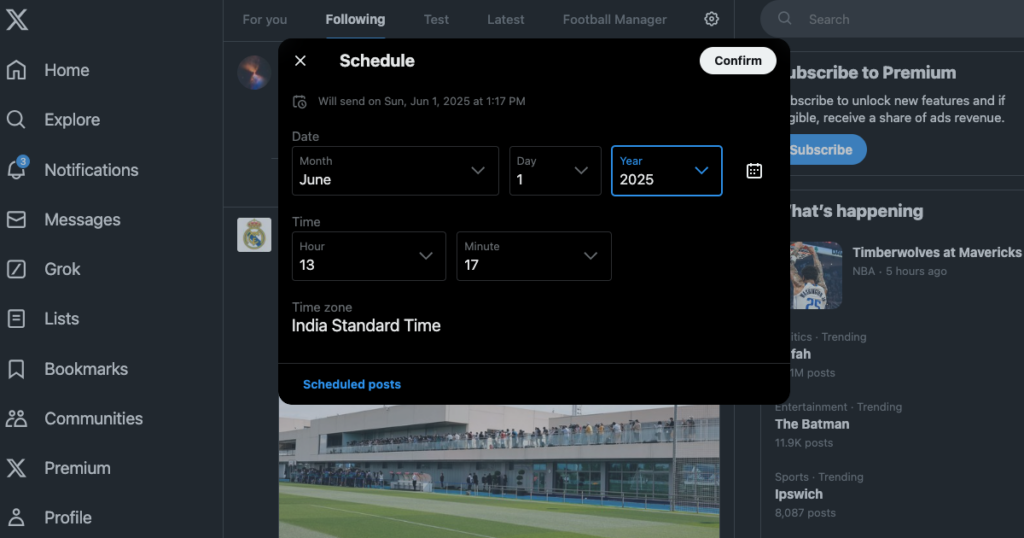
Como encontrar tweets antigos no Twitter: O guia definitivo para procurar posts
Se utilizar a função de pesquisa do Twitter, verificará que não é fácil encontrar as publicações mais antigas que procura. A lista de tweets pode nem sempre conter uma publicação específica. Eis como encontrar tweets antigos no Twitter com a sua ferramenta de pesquisa avançada:
Nota: A pesquisa avançada só está disponível no X se visitar a plataforma utilizando um browser para computador ou telemóvel.
- Aceda ao seu feed do Twitter utilizando um browser para computador ou telemóvel.
- Toque no ícone de pesquisa, ou seja, a lupa, no painel de navegação inferior do browser móvel. Introduza qualquer consulta de pesquisa e vá para a página de resultados. Utilize a caixa de pesquisa no canto superior direito do ecrã do navegador para computador. Não importa o que escreve nesta página.
- Clique com o botão esquerdo do rato no botão Pesquisa avançada, por baixo de Filtros de pesquisa, no canto superior direito do navegador para computador. Toque no botão de três pontos junto ao campo de pesquisa no browser para telemóvel. Seleccione Pesquisa Avançada para utilizar a poderosa ferramenta de pesquisa da plataforma.
- Utilize a secção Palavras para incluir frases e hashtags na publicação que pretende encontrar.
- Introduza o identificador do editor para limitar os resultados da pesquisa. Se estiver à procura de publicações mais antigas, utilize o seu identificador.
- A secção Datas permite-lhe filtrar as mensagens de uma data específica. Além disso, preencha a secção Envolvimento se se lembrar de quantos gostos, repostagens ou respostas o tweet recebeu.
- Clique com o botão esquerdo do rato em Pesquisar depois de fornecer todas as informações para melhorar a precisão dos resultados.
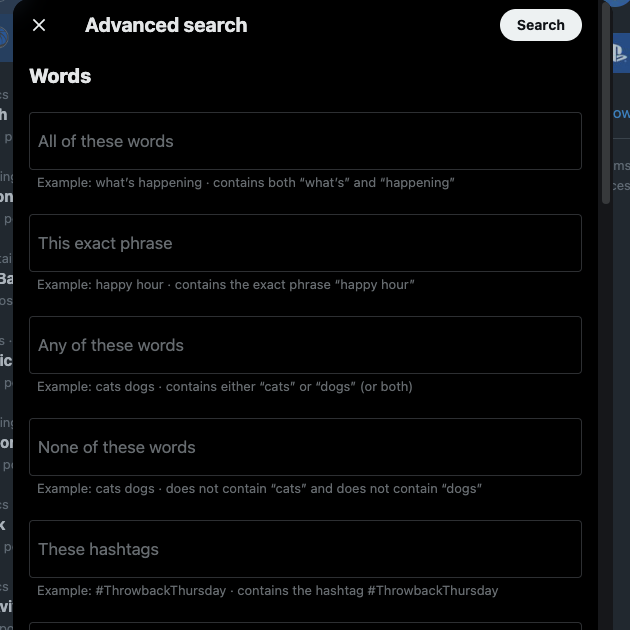
Como apagar tweets no Twitter: Apagar qualquer publicação rapidamente
Por último, vamos conhecer uma funcionalidade útil para remover tweets indesejados do seu perfil do Twitter, ou seja, o utilitário de eliminação. Eis como eliminar tweets no Twitter:
- Dirija-se ao X em qualquer dispositivo, como um navegador de computador ou uma aplicação móvel.
- No navegador para computador, seleccione Perfil no painel lateral. Se estiver a utilizar a aplicação móvel X, toque na imagem do perfil e seleccione Perfil no painel de navegação rápida.
- Procure o tweet no seu perfil na secção Mensagens ou Respostas.
- Clique no botão de três pontos junto à publicação e seleccione Eliminar no menu pendente.
- A plataforma irá verificar se é isso que pretende fazer. Na janela pop-up, seleccione Eliminar para remover a publicação.
Notas adicionais:
- Não é possível apagar as mensagens de outros utilizadores nesta plataforma de redes sociais.
- A plataforma só permite remover uma publicação por ação. Por outras palavras, não existe uma funcionalidade de eliminação múltipla.
- Pode remover qualquer publicação, mesmo um tweet de vídeo, do seu perfil, desde que o consiga encontrar.
- Não é possível restaurar a publicação depois de excluí-la. No entanto, existirá uma cópia da publicação no seu Arquivo do Twitter ou no ficheiro X Data durante 14 dias. Após esse período, a plataforma apagará permanentemente sua publicação.
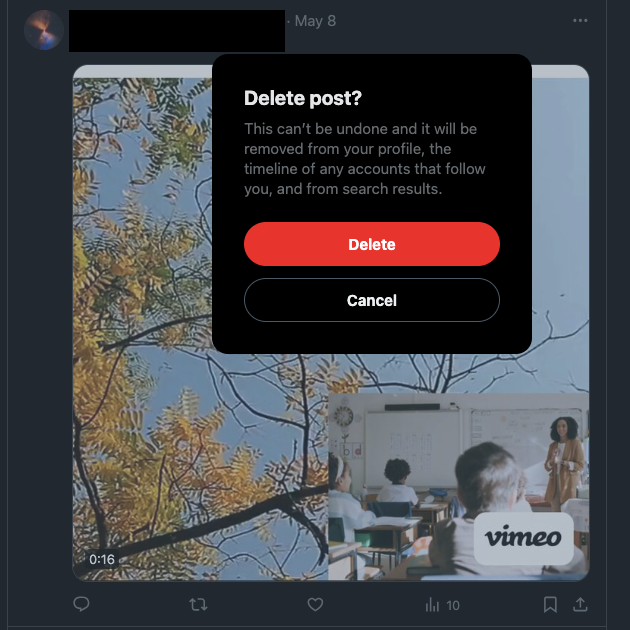
TweetDelete dá ao seu perfil do Twitter a funcionalidade de multiapagar tweets
Os guias how do you tweet acima referidos abrangem todos os aspectos básicos da utilização das funcionalidades de publicação do Twitter. Siga estas instruções para publicar o seu primeiro tweet.
A eliminação de mensagens no X demora bastante tempo, uma vez que é necessário procurar manualmente os tweets na sua página de perfil. Além disso, não é possível remover várias mensagens, uma vez que é necessário selecionar o botão Apagar para cada tweet.
Felizmente, o TweetDelete garante que não tem de o fazer, fornecendo-lhe todas as funcionalidades para eliminar tweets em massa.
Inclui a tarefa de eliminação automática, removendo regularmente mensagens específicas. Pode escolher quais os tweets a eliminar, fornecendo a este utilitário palavras-chave, frases e intervalos de datas relevantes.
Permite-lhe apagar vários tweets, o que pode ser utilizado para direcionar rapidamente milhares de mensagens. Esta ferramenta pode encontrar qualquer coisa no seu perfil devido ao seu filtro personalizado.
Também pode eliminar os seus gostos das mensagens de outros utilizadores sem ter de abrir manualmente cada tweet.
O TweetDelete trabalha em conjunto com estes guias sobre como tweetar no Twitter.
Torne-se hoje um membro da família TweetDelete e obtenha todas as ferramentas para gerir e manter uma imagem profissional no Twitter!










